一些伙伴们还不会利用ppt给图片制作出低面分型效果,下面小就分享利用ppt给图片制作出低面分型效果的教程,一起来看看吧。
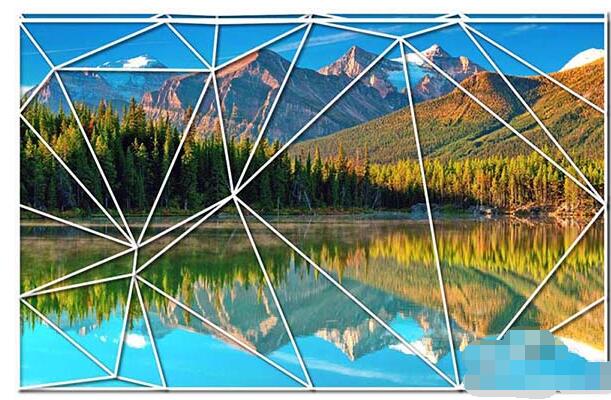
1、首先启动ppt2010,执行插入-图片命令,插入一张素材图片到ppt文档中。
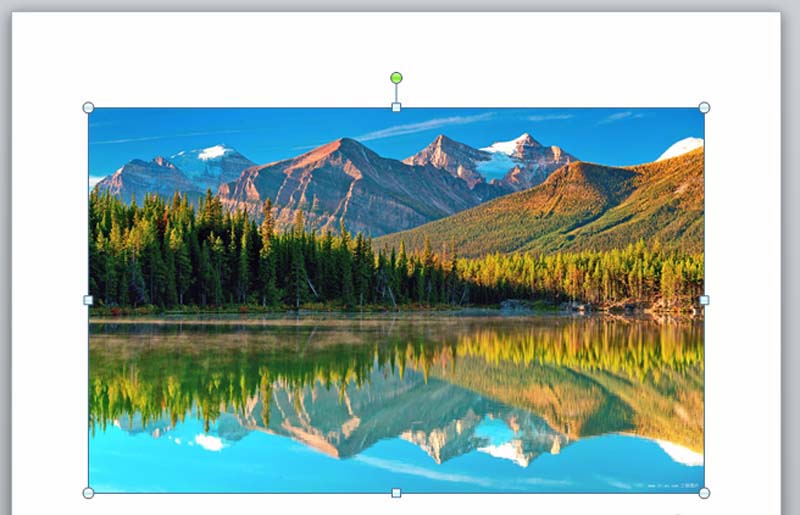
2、执行口袋动画-创意图形-低面分型命令,拖拽图片到一边查看效果。
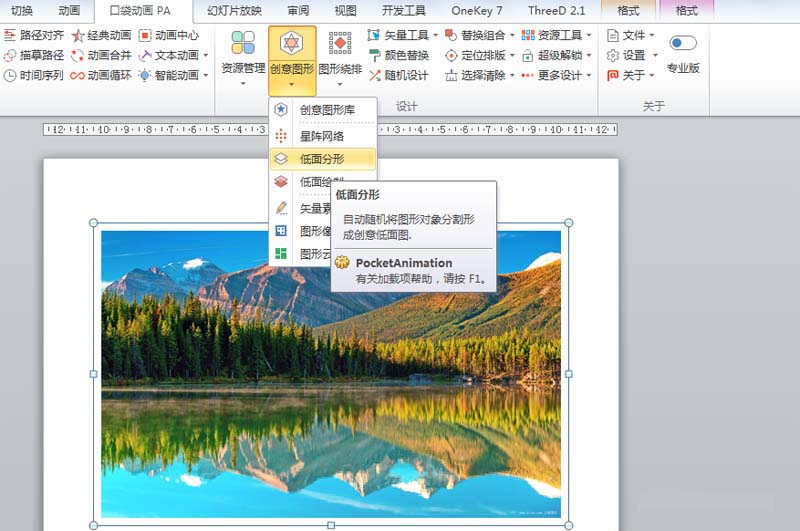
3、执行ctrl+a组合键全选后,取消选择图片,执行格式菜单,设置形状填充为无填充,形状轮廓为白色。
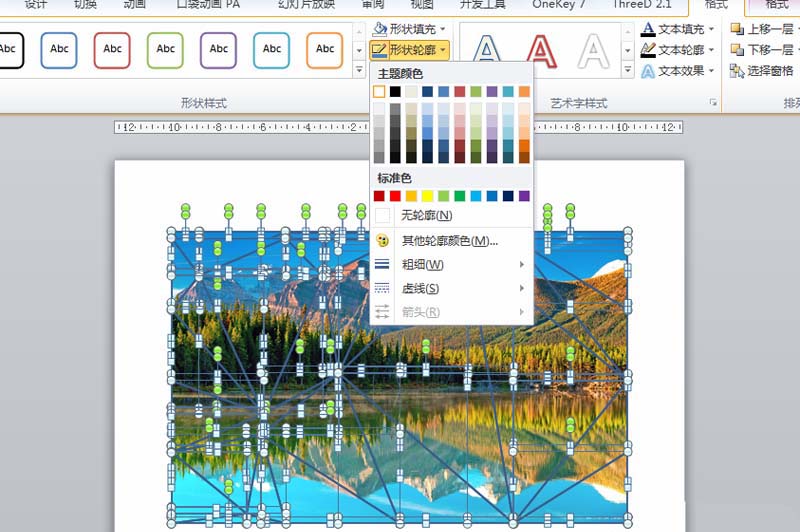
4、接着再次执行形状轮廓菜单,从中设置粗细为2.25磅,查看效果。
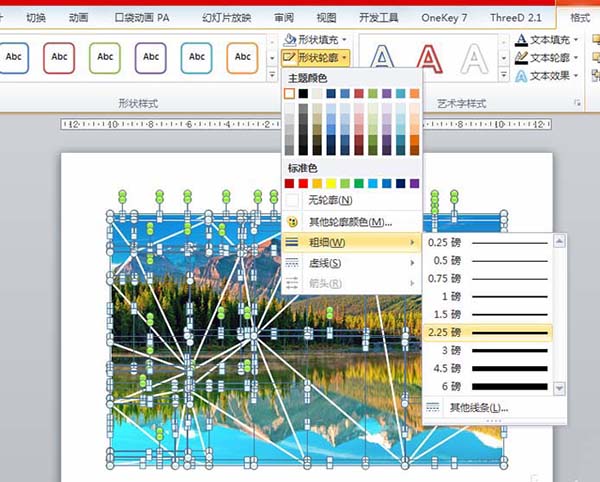
5、执行格式-形状效果命令,从中选择阴影,从下一级菜单中选择外部选项。
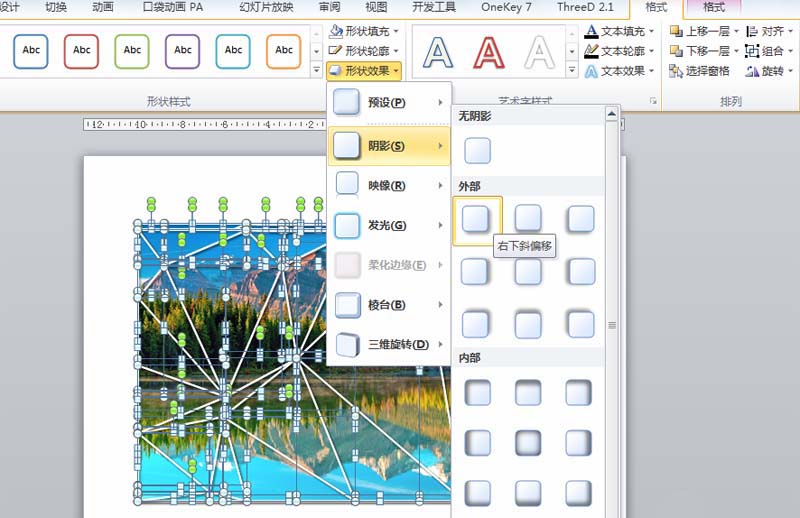
6、执行ctrl+a组合键全选,执行ctrl+g组合键组合,右键单击从下拉菜单选择另存为图片命令,将图片保存在一个合适的位置上即可。
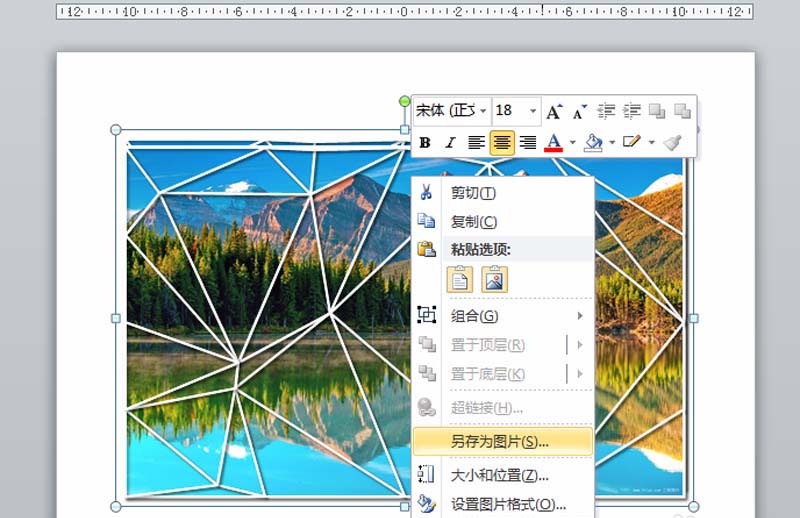
上文就是小编讲解的利用ppt给图片制作出低面分型效果的教程,你们都学会了吗?
 天极下载
天极下载






































































 腾讯电脑管家
腾讯电脑管家
 火绒安全软件
火绒安全软件
 自然人电子税务局(扣缴端)
自然人电子税务局(扣缴端)
 向日葵远程控制软件
向日葵远程控制软件
 暴雪战网客户端
暴雪战网客户端
 微信电脑版
微信电脑版
 桌面百度
桌面百度
 CF活动助手
CF活动助手
